Panasonic KV-S4085 User Manual
Browse online or download User Manual for Scanners Panasonic KV-S4085. Инструкция по эксплуатации Panasonic KV-S4085
- Page / 96
- Table of contents
- BOOKMARKS



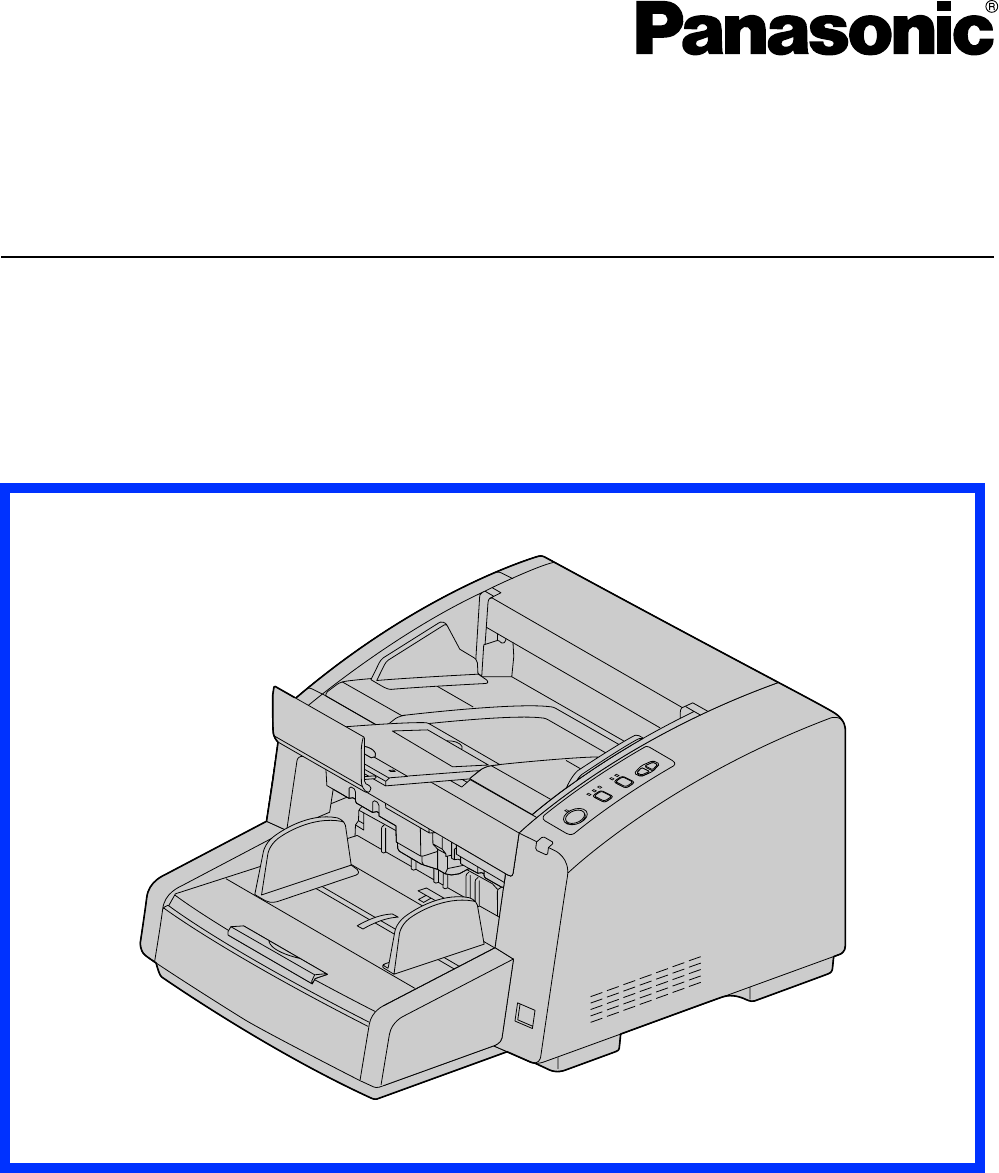
- KV-S4085CL / KV-S4085CW 1
- KV-S4065CL / KV-S4065CW 1
- Руководство по эксплуатации 1
- Вступление 2
- Сведения о документации 3
- Сокращения 3
- Торговые марки 3
- Системные требования 5
- Содержание 7
- 8 Руководство по эксплуатации 8
- Меры предосторожности при эк 10
- Бумага для чистки валиков 10
- ПРЕДОСТЕРЕЖЕНИЕ 11
- Информация о безопас 12
- ПРЕДУПРЕЖДЕНИЕ 13
- ВНИМАНИЕ 13
- Меры предосторожно 14
- Незаконное копирование 15
- Замечание о безопасности 15
- Предупредительные таблички 15
- Основное устройство 16
- Панель управления 18
- Индикатор готовности (Ready) 19
- Включение питания сканера 21
- Подготовка документов 22
- Типы документов 23
- Недопустимые документы 24
- Настройки подачи бумаги 25
- Процедура настройки 26
- Сканирование документов 29
- Направление сканирования 35
- Документ 35
- Пробный оттиск 43
- Документы 43
- Центр страницы 44
- <Пример распечатки А4> 44
- Пример распечатки А3> 44
- 4. Закройте переднюю дверцу 48
- Устранение замятия бумаги 49
- 3. Закройте переднюю дверцу 50
- Чистка сканера 51
- Внутренняя часть сканера 53
- Очистка валиков 54
- Расположение валиков 56
- Чистка сенсоров и отражателей 60
- Расположение сенсоров 60
- Расположение отражателей 61
- 5. Закройте переднюю дверцу 62
- Когда заменять компоненты 63
- Замена компонентов 64
- 4. Поверните кончик валика ( 65
- 8. Закройте переднюю дверцу 67
- Замена тормозящего валика 68
- Извлеките тормозящий валик ( 69
- 3. Установите контакты ( 74
- 4. Подсоедините кабель 74
- 3. Подсоедините кабель 76
- 2. Снимите защитную ленту 78
- Положение для печати 82
- Приложение 83
- Настройка шейдинга 86
- 4. Упакуйте сканер 88
- • Руководство по установке 88
- • Табличка полутонов 88
- • Бумага для чистки валиков 88
- Технические характеристики 89
- Алфавитный 91
- Замечания 93
Summary of Contents
В этих инструкциях содержатся сведения об эксплуатации сканера. Перед тем как прочитать эти инструкции, прочитайте руководство по установке, поставляе
Плотно вставьте вилку сетевого шнура врозетку переменного тока. Несоблюде-ние этого требования может привести квоспламенению или к поражению элек-трич
ПРЕДОСТЕРЕЖЕНИЕЭлектропитаниеУстройство должно использоватьсятолько с сетевым шнуром, входящим вкомплект поставки.Если устройство не используется дли-
Меры предосторожности при эк-сплуатацииПри падении или повреждении устрой-ства выключите устройство и отсоеди-ните сетевой шнур. Несоблюдение это-го т
ОТРЕЗАТЬ ВИЛКУ И БЕЗОПАСНОУТИЛИЗИРОВАТЬ ИХ.ВСТАВКА ОТРЕЗАННОЙ ВИЛКИ В РОЗЕТКУ НА 13АМПЕР МОЖЕТ ПРИВЕСТИ К ТЯЖЕЛОМУПОРАЖЕНИЮ ЭЛЕКТРИЧЕСКИМ ТОКОМ.При по
Меры предосторожно-стиУстановка• Не устанавливайте сканер в месте попаданияпрямых солнечных лучей, на сквозняке иливблизи обогревательных приборов.• Н
Незаконное копированиеКопирование некоторых документов явл-яется противозаконным.В вашей стране/вашем регионе копированиенекоторых документов может бы
Основное устройствоВид спереди671234589101113121Направляющие выхода документа2Дополнительный выходной стопор3Выходной лоток4Удлинительный дополнительн
Вид сзади12345 6 71Дверца предварительно впечатывающего устройства (выходной лоток)Откройте эту дверцу при установке впечатывающего устройства (приобр
Панель управления и индикаторы состоянияПанель управления512341Клавиша накопителя (Hopper)Регулирует положение накопителя. См. “Изменение положения на
5Индикатор готовности (Ready)Предназначен для отображения состояния сканера. Более подробную информацию см. в раз-деле “Описание индикаторов состояния
ВступлениеБлагодарим вас за приобретение высокоскоростного цветного сканера Panasonic.Описание основных характеристикУсовершенствованная подача бумаги
Описание индикаторов состоянияСостояние сканера отображается с помощью индикатора готовности (1) и индикатора ошибки (2),как указано в таблице ниже:12
Включение питания сканера1. Установите кнопку вкл/выкл (1) сканера в положение “ ” (ВКЛ).21• Индикатор готовности к работе (2) загорается зеленым цвет
Подготовка документовТребования к документамНиже приводятся требования к документам, которые может обрабатывать сканер.Размер документаНаправление под
Типы документов• Немелованная бумага • Вторичная бумага• Высокосортная бумага • Бумага для оптического распознавания• Газетная бумага • Банковские чек
Недопустимые документыДля сканера не подходят следующие типы документов:• Порванные или истертые документы• Скрученные, помятые или сложенные документ
Настройки подачи бумагиПримечаниеПеред сканированием документа отрегулируйте положение накопителя, настройте режимплотности бумаги и направление выход
Изменение режима плотности бумагиВо избежание двойной подачи или замятия бумаги выбирайте режим плотности бумаги в соответствиис типом документа.Для в
Выбор бумагопроводящего тракта для отсканированных до-кументовОтсканированные документы могут выходить из передней и задней сторон сканера.Переключени
• Если отсканированные документы трудно вынуть, поставьте сканер так, чтобы передняясторона (A) была направлена вправо, как показано на рисунке.A28 Ру
Сканирование документовСканер способен обрабатывать документы со страницами одинакового и разного размера.Примечание• Обязательно снимите все зажимы и
Сведения о документацииДокументация на сканер включает в себя два руководства: руководство по установке и руководство поэксплуатации. Кроме того, со с
Сканирование документов со страницами одного размера1. Нажмите клавишу выбора УАПД на панели управления, чтобы выбрать автоматическую [ ] илиручную [
4. Установите направляющие документа (1) немного шире реального размера документов.1Руководство по эксплуатации 31Процедура настройки
5. Поместите документы в накопитель (1) сканируемой стороной вверх.Затем задвиньте документы до упора в направлении стрелки.12Примечание• Высота стопк
6. Установите направляющие документа (1) по ширине сканируемого документа.1Сканирование длинных листов бумагиВыдвиньте выдвижной лоток накопителя (2)
7. Установите направляющие выхода документа (1) по ширине документа и поднимите ограничитель(2).12Замечание• При сканировании документов с опущенным о
Сканирование коротких листов бумагиПри сканировании таких документов, как показанный на рисунке ниже, полностью поднимитедополнительный выходной стопо
Сканирование документов со страницами разных размеровУсловия сканирования документов со страницами разных размеров см. в разделе “Для документов состр
3. Выровняйте страницы документа по одной стороне.22224. Полностью разведите направляющие документа (1).1Руководство по эксплуатации 37Процедура настр
5. Поместите документы в накопитель (1) сканируемой стороной вверх.• Выровняйте документ так, чтобы центр самого маленького листа подавался по центру
6. Удерживая правую направляющую документа (1) на месте, переместите левую направляющую(2) в то место, где будет находиться левый край документа.22 17
• Adobe и Reader являются зарегистрированными торговыми марками или торговыми маркамикорпорации Adobe Systems Incorporated в США и/или других странах.
Сканирование длинных листов бумагиВыдвиньте выдвижной лоток накопителя (3) из накопителя.3Замечание• После того, как документ помещен в накопитель, ес
Сканирование длинных листов бумагиОтрегулируйте ограничитель (4) и удлинительный дополнительный лоток (5) по размеру самойбольшой страницы документа.4
Сканирование документов на тонкой бумагеНемного поднимите дополнительный выходной стопор (8).• Документы будут выходить плавно благодаря меньшему прох
Использование пробных оттисковИспользуя пробные оттиски, вы можете менять условия сканирования во время процессасканирования. Если поместить пробный о
О печати пробных оттисков• Печатайте пробные оттиски в соответствии с указанным размером — не уменьшайте и неувеличивайте его.• При печати управляющег
3. Выберите [Контрольный оттиск] в списке [Руководства] в правой части экрана.4. Распечатайте пробные оттиски того же размера, что и ваш документ.Руко
Изменение цвета фона сканированияПутем переключения справочной пластины на сканере можно выбирать черный или белый цвет фонасканирования. По умолчанию
3. Переместите рычаг справочной пластины (R) (1) и рычаг справочной пластины (F) (2).12• С помощью рычагов выберите цвет, который требуется задать для
4. Закройте переднюю дверцу.• Медленно надавливайте на обе стороны передней дверцы до щелчка.5. Установите кнопку вкл/выкл сканера в положение "
Устранение замятия бумагиПорванная и тонкая бумага или бумага с загибами у верхней границы может вызвать замятие. Призамятии извлеките застрявший лист
Международная программа ENERGY STARВ качестве партнера ENERGY STAR® Panasonic заявляет, что данное изделие соот-ветствует требованиям ENERGY STAR по э
2. При замятии бумаги внутри сканера:Вытяните замятую бумагу из сканера в направлении его передней части.При замятии бумаги на выходе:Вытяните замятую
Чистка сканераВнешняя поверхность сканераПримечание• Для чистки внешней поверхности сканера не используйте растворитель, бензин или очистители,содержа
3. Щеткой удалите грязь и пыль из выходного отверстия вентилятора (1).152 Руководство по эксплуатацииУход и техническое обслуживание
Внутренняя часть сканераЗамечание• Чистите сканер не реже одного раза в неделю или после сканирования 20 000 листов взависимости от того, что наступит
Очистка валиковПРЕДОСТЕРЕЖЕНИЕ• При чистке валиков (А) и нижней крышки сенсора изображения обязательно закрывайте лотокпрямой траектории. Прикосновени
3. Для удаления грязи с поверхностей всех валиков используйте бумагу для чистки валиков (стр. 53).Направление для чистки валиковТормозящий валик, Вали
Расположение валиков1231Валики подачи бумаги2Разделительные валики3Свободные валики454Ведущие валики5Тормозящий валикВид слева66Ведущие валики56 Руков
777Свободные валики4. Закройте переднюю дверцу.• Медленно надавливайте на обе стороны передней дверцы до щелчка.5. Установите кнопку вкл/выкл сканера
6. Обнулите показания счетчика чистки валика в окне пользовательской утилиты.• Запустите пользовательскую утилиту и в ее окне нажмите кнопку [Сбросить
Очистка датчиков и крышек сенсора изображенияПРЕДОСТЕРЕЖЕНИЕ• При чистке валиков (А) и нижней крышки сенсора изображения обязательно закрывайте лотокп
Требования Федеральной комиссии по связи (FCC) (только для США)ЗамечаниеДанное оборудование было протестировано и признано соответствующим предельным
3. Прочистите сенсоры с помощью поставляемого со сканером устройства обдува (1), а затемпротрите крышки датчиков изображения бумагой для чистки валико
Вид слева1111Сенсор замятия бумагиРасположение отражателей121312Отражатели13ОтступыВид слева1414ОтступыРуководство по эксплуатации 61Уход и техническо
4. Откройте крышку валика подачи бумаги (1) и сдуйте грязь с датчика проскальзывания (2),одновременно проворачивая его.215. Закройте переднюю дверцу.•
Сменные компоненты и дополнительные блокиНаименование компонен-таНомер ком-понентаПримечанияСменные компо-нентыНабор для замены валиков• Валик подачи
Замена компонентовЕсли двойная подача бумаги или замятия часто происходят даже после чистки валика (стр. 54),закажите у дилера “Набор для замены валик
3. С обеих сторон надавите на крышку валиков подачи бумаги и потяните её на себя, чтобы открытьеё.4. Поверните кончик валика (1) на себя и снимите вал
6. Совместите ось с отверстием валиков и установите валики на ось до щелчка.• Установите валики подачи бумаги (1) и разделительные валики (2).127. Над
8. Закройте переднюю дверцу.• Медленно надавливайте на обе стороны передней дверцы до щелчка.9. Вставьте вилку кабеля питания в розетку и установите к
Замена тормозящего валикаПеред заменой тормозящего валика установите накопитель в положение “Low” (Низкое). Крышкутормозящего валика невозможно открыт
3. Откройте крышку тормозящего валика, потянув ее на себя с помощью выемки (1).14. Извлеките тормозящий валик (1) в направлении, указанном стрелкой.15
СодержаниеПеред началом работы ...9Для вашей безопасности ...
6. Установите новый тормозящий валик.• Для установки расположите ось так, чтобы паз (1) был обращен вправо, и совместите паз скреплением валика (2). Н
7. Закройте крышку тормозящего валика, протолкнув ее в направлении, указанном стрелкой.Примечание• Обязательно закройте крышку тормозящего валика до щ
10. Обнулите показания счетчика замены валика в окне пользовательской утилиты.• Запустите пользовательскую утилиту и в ее окне нажмите кнопку [Сбросит
Установка дополнительных блоковУстановка впечатывающего устройстваВ зависимости от предполагаемого использования, вы можете пользоваться впечатывающим
3. Установите контакты (1) и (2) в верхние отверстия до упора, а контакты (3) и (4) — внаправляющие до их фиксации с помощью пружин.123434124. Подсоед
5. Закройте дверцу предварительно впечатывающего устройства (1).16. Установите кнопку вкл/выкл сканера в положение " " (ВКЛ).Замечание• Боле
2. Откройте дверцу устройства, впечатывающего после.3. Подсоедините кабель.A4B4A3B5A5B6A6A6B6A5B5A4Примечание• Перед вставкой разъема правильно совмес
4. Удерживая впечатывающий блок для пост-печати в направлении, показанном на рисунке ниже,вставьте контакты (1), расположенные по обе стороны, в напра
Установка чернильного картриджаУстановите чернильный картридж во впечатывающее устройство.1. Установите кнопку вкл/выкл (1) сканера в положение “ ” (В
3. Переместите каретку в положение для замены чернильного картриджа.Примечание• При использовании впечатывающего блока для пред-печати, устанавливайте
Поиск и устранение неисправностей ...83Настройка шейдинга ...
Извлечение чернильного картриджа1. Установите кнопку вкл/выкл сканера в положение " " (ВЫКЛ).2. Переместите каретку в положение для замены ч
ПечатьНастройка положения для печати впечатывающего блока для пред-печати1. Найдите зеленую линию (1) на впечатывающем устройстве, которое совмещено с
Положение для печати16,5 мм30,8 мм141 мм121 мм109,3 мм97,5 мм97,5 мм83,5 мм66,8 мм66,8 мм56,5 мм 56,5 мм45 мм45 мм30,8 мм16,5 ммФормат документаЦентр
Поиск и устранение неисправностейПри возникновении неисправностей во время использования сканера проверьте следующиекомпоненты и состояние сканера с п
Симптом Возможная причина Способ устраненияЧасто происходит двойнаяподача бумаги, или сканерпрекращает загрузку во вре-мя сканирования.Загрязнены вали
Симптом Возможная причина Способ устраненияПерекос отсканированногоизображения.Направляющие документа не отре-гулированы по размеру сканируемо-го доку
Настройка шейдингаИнформация о настройке шейдингаФункция настройки шейдинга корректирует интенсивность лампы и чувствительность сенсорапикселов, а так
Инструкции по повторной упаковкеНастоятельно рекомендуется сохранить оригинальную коробку и ВСЕ упаковочные материалы. Притранспортировке или перевозк
4. Упакуйте сканер.1235641Соединение2Кабель USB3Кабель питания4Тормозящий валик5Обдувающее приспособление6• Компакт-диск "Drivers & Utilities
Технические характеристикиKV-S4065CLKV-S4065CWKV-S4085CLKV-S4085CWПунктСканерПоверхность сканирова-нияДвухстороннееСпособ сканированияЛицевая сторона:
Для вашей безопасно-стиВо избежание тяжелых травм и смерти, а также дляобеспечения правильной и безопаснойэксплуатации внимательно прочитайте этот раз
KV-S4065CLKV-S4065CWKV-S4085CLKV-S4085CWПунктСканерБумагаРазмер48´70 мм – 297´432 ммПри ручной подаче или в режиме плотной бумаги: 48´100 ммПлотность0
АлфавитныйуказательEENERGY STAR 5ББумага 90Бумага для чистки валиков 10, 53, 63, 88ВВалики Валики подачи бумаги 56, 64Ведущие валики
Положение накопителя 25Пользовательская утилита 58, 72Пробные оттиски 43РРазблокировка передней дверцы 16Разрешение 89Разъем USB 17Р
Руководство по эксплуатации 93Замечания
94 Руководство по эксплуатацииЗамечания
Руководство по эксплуатации 95Замечания
 (32 pages)
(32 pages)
 (42 pages)
(42 pages)







Comments to this Manuals